Um assistente o guia pelas principais etapas da criação de um currículo, como a inserção de informações no currículo e a seleção de cursos para ele. Depois de criar um currículo, você pode concluir tarefas adicionais, como adicionar inscritos e enviar lembretes.
Ao criar um currículo, seu fluxo de trabalho envolve as seguintes tarefas:
1. Navegue até o local do currículo
Você pode criar ou ir até uma pasta da biblioteca de treinamento que contiver o currículo (é preciso ter permissão para acessar a pasta). Ao determinar o local, clique em Novo currículo para abrir o assistente de novos currículos e criar o currículo no local selecionado.
Exibir gráfico inteiro
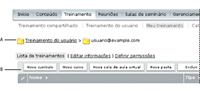
Navegação na biblioteca de treinamento
-
A.
-
Determine o local
-
B.
-
Crie outra pasta ou adicione um novo currículo
Nota:
Se você quiser salvar seu currículo na pasta Treinamento do usuário, basta pular este procedimento clicando no link Novo currículo da página inicial do Adobe Connect Central e seguir os procedimentos para inserir as informações do currículo.
2. Digite as informações do currículo
A primeira página do assistente de Novo currículo permite inserir detalhes sobre o currículo, como informações descritivas de resumo e datas de início e fim (você deve digitar o nome do currículo, mas todos os outros campos são opcionais). As informações inseridas no assistente aparecem mais tarde na página Informações do currículo, além de na página que os inscritos acessam a partir do link Meu treinamento.
A caixa de URL personalizado exibe a primeira parte do URL no qual os usuários devem clicar para acessar o currículo. Você pode deixar a caixa em branco para fazer o Adobe Connect gerar um URL do sistema ou inserir um URL personalizado na caixa. Por exemplo, você pode digitar uma palavra que descreva o currículo.
Nota:
As datas de início e fim selecionadas substituem aquelas dos itens individuais de seu currículo. Por exemplo, se você adicionar uma reunião com data final já ultrapassada, mas com data final no futuro, a reunião pressupõe a data final do currículo.
Exibir gráfico inteiro
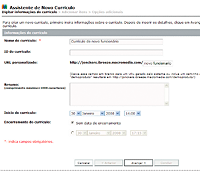
Use a página Informações do currículo para adicionar um nome e detalhes sobre o currículo.
3. Adicione itens ao currículo
Depois de inserir as informações do currículo no assistente de Novo currículo e clicar em Avançar, será exibida uma página que permitirá a adição de itens ao currículo. Ao adicionar um item a um currículo, na verdade você está adicionando um link ao item, e não copiando o item em um novo local dentro do Adobe Connect.
Você pode adicionar conteúdo da biblioteca de conteúdo, uma reunião da biblioteca de reuniões, uma sala de aula virtual ou quaisquer cursos existentes a um currículo. O conteúdo adicionado ao currículo é automaticamente convertido em curso, de forma que possa ser rastreado com precisão. O novo curso é adicionado à pasta de recurso de currículo criada automaticamente (essa pasta está no mesmo local do currículo e possui o mesmo nome que o currículo com a palavra “Recursos” no final).
Nota:
Se você quiser agrupar itens nas pastas, não os adicione usando o assistente de Novo currículo. Em vez disso, saia do assistente, abra a página de informações do currículo, clique em Adicionar item, clique em Nova pasta, digite o nome da pasta, clique em Salvar, selecione a nova pasta (também é possível selecionar a pasta raiz ou uma pasta diferente), clique em Adicionar item e adicione itens à pasta. Novos itens são sempre criados no nível de raiz, sendo que você pode reordenar os itens clicando no botão Mover. Pastas não podem ser aninhadas em outras pastas.
4. Altere a ordem ou remova itens, se necessário
Depois de adicionar conteúdo e cursos, você pode alterar a ordem dos itens para alterar o caminho de aprendizagem. Você também tem a opção de remover os itens.
Nota:
Embora você possa mover os itens dentro de uma pasta, não é possível mover os itens para dentro ou para fora das pastas.
5. Selecione opções adicionais
A etapa final da criação de um currículo é selecionar as opções necessárias na página Opções adicionais, como a adição de inscritos, a configuração de pré-requisitos ou o envio de notificações.
